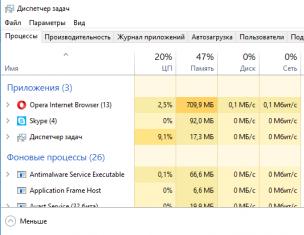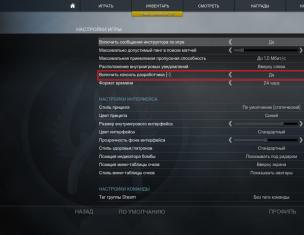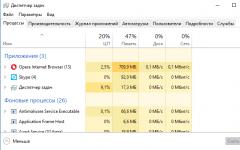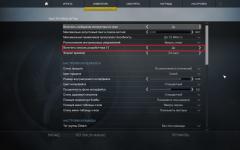Многим надоедает обычные текстуры Майнкрафта - вода плоская солнце луна и облака квадратные и т.д.! Но на помощь придут шейдеры! Они сделают ваш майнкрафт очень красивым! Вот к примеру шейдеры смогут добавить красивые облака, воду, луну, солнце!
Вот так примерно будут выглядеть шейдеры-
Ну давайте теперь перейдём к установке!
Для начала вы должны:
1. Скачать и установить Minecraft Forge -
[Скачать] Minecraft Forge 1.8 (3,25 МБ)
Запустить forge_1.8.jar
и подождать пока в папке.minecraft создастся папка mods
2. Затем скачать GLSL Shaders -
[Скачать] GLSL Shaders (369 КБ)
Кидаем GLSL Shaders
в папку mods и запуска minecraft forge 1.8, должна создастся папка shaderpacks
3. В папку shaderpacks
кидаем шейдеры! Вот несколько шейдеров для майнкрафт 1.8:
Super Shaders:
Стандартные - [Скачать] Super_Shaders_Standart
DOF HQ-
CaptTatsu’s BSL Shaders
Стандартные- [Скачать] CaptTatsu’s BSL Shaders
4. В лаунчере находим версию minecraft forge 1.8
и запускаем ее!
Затем в игре заходим Настройки> Shaderpacks> Выбираем шейдер который вас интересует!
Все можете играть с шейдерами и наслаждаться графикой игры!
Также можете посмотреть мой видеоролик по установке шейдеров на Майнкрафт 1.8
Эта инструкция поможет тебе установить шейдеры в Майнкрафт и тем самым улучшить игровой мир за счет добавления динамических теней, ветра и шума травы, реалистичной воды и многого другого.
Сразу стоить отметить что шейдеры довольно сильно нагружают систему и если у вас слабая видеокарта или и вовсе интегрированная, то рекомендуем воздержаться от установки этого мода.
Установка состоит из двух этапов, сначала нужно установить мод на шейдеры, а потом дополнительные шейдерпаки к нему
ШАГ #1 - Установка мода на шейдеры
- Скачайте и установите Java
- Установите OptiFine HD
или ShadersMod ; - Распаковываем полученный архив в любое место;
- Запускаем jar файл, т.к. он является инсталлером;
- Программа укажет вам путь к игре, если всё верно, нажимаем Yes, Ok, Ok;
- Переходим в .minecraft и создаем там папку shaderpacks ;
- Заходим в лаунчер и видим в строке новый профиль с именем "ShadersMod", если нет, то выбираем вручную.
- Дальше нужно скачать шейдерпаки
ШАГ #2 - Установка шейдерпака
- Скачайте интересующий вас шейдерпак (список в конце статьи)
- Нажмите клавиши WIN + R
- Перейдите в .minecraft/shaderpacks . Если такой папки нет, то создайте её.
- Переместите или извлеките архив с шейдерами в .minecraft/shaderpacks . Должен получиться такой путь: .minecraft/shaderpacks/ИМЯ_ПАПКИ_ШЕЙДЕРА/shaders/[.fsh и.vsh файлы внутри]
- Запустите Майнкрафт и перейдите Настройки > Shaders . Здесь вы увидите список доступных шейдеров. Выберите нужный
- В настройках шейдеров включите "tweakBlockDamage", отключите "CloudShadow" и "OldLighting"
Sonic Ether"s Unbelievable Shaders
Sildur"s shaders
Chocapic13"s Shaders
sensi277"s yShaders
MrMeep_x3"s Shaders
Naelego"s Cel Shaders
RRe36"s Shaders
DeDelner"s CUDA Shaders
bruceatsr44"s Acid Shaders
Beed28"s Shaders
Ziipzaap"s Shader Pack
robobo1221"s Shaders
dvv16"s Shaders
Stazza85 super Shaders
hoo00"s Shaders pack B
Regi24"s Waving Plants
MrButternuss ShaderPack
DethRaid"s Awesome Graphics On Nitro Shaders
Edi"s Shader ForALLPc"s
CrankerMan"s TME Shaders
Kadir Nck Shader (for skate702)
Werrus"s Shaders
Knewtonwako"s Life Nexus Shaders
CYBOX shaderpack
CrapDeShoes CloudShade Alpha
AirLoocke42 Shader
CaptTatsu"s BSL Shaders
Triliton"s shaders
ShadersMcOfficial"s Bloominx Shaders (Chocapic13" Shaders)
dotModded"s Continuum Shaders
Qwqx71"s Lunar Shaders (chocapic13"s shader)
Что такое шейдеры
Шейдеры как технология - инструкции для видеокарты, описывающие все, связанное с освещением в играх: игру света и тени, блики, даже просто изменение яркости текстурок от источника света. В Minecraft они тоже есть, но примитивны. Если поставить сторонние, то графика улучшается многократно. Шейдеры улучшают воду, тени и свет, отражения, добавляют текстуры для облаков и солнечные лучи. Впрочем, шейдеры задействуют много ресурсов видеокарты, слабые системы клиент Minecraft с шейдерами могут просто не потянуть или потерять много FPS.
Как их поставить без Forge
Первый способ - просто пропатчить свой Minecraft с помощью приложения Optifine. Работает и на новых версиях.
- Скачайте.jar-файл . Превью-версии можно скачать, нажав на ссылку Preview versions .
- Запустите его с помощью Java. Если не работает, попробуйте открыть командную оболочку ОС:
- терминал для Linux и Mac OS,
- командную строку или PowerShell для Windows.
Затем введите команду java -jar<название.jar-файла> .
Установка с Forge
Второй - поставить тот же .jar-файл в качестве внешнего мода для Forge. Работает на версиях только вплоть до 1.12.2.
- Поставьте Forge.
- Скачайте.jar-файл .
- Переместите.jar-файл в папку /mods внутри профиля игры. Совместимо и с профилями обычного лаунчера Minecraft, и с профилями лаунчера Twitch.
- Запустите клиент. Внимание, некоторые моды несовместимы с OptiFine .
Настройка шейдеров уже в игре

Это все. Шейдеры можно скачать, просто запросив в поисковике. Шейдеры поставляются в виде архива.zip. Мод OptiFine при правильной настройке, может не просто подгружать шейдеры, но и сильно расширяет настройки графики Minecraft - можете облегчить графику до минимума, а можете улучшить еще сильнее. Кроме того, сам OptiFine оптимизирует игру даже без вдумчивой настройки. Удачной игры!
Шейдеры являются относительно новой функцией в Майнкрафте. С помощью этих модификаций можно изменить графику игры очень сильно: сделать её более объемной, яркой и реалистичной. Функция введена в игру в версии 1.7.2, но снова удалена в 1.9. Таким образом, игроки не могут пользоваться шейдерами в большей части версий. Однако, вы можете установить их вручную, эта статья покажет вам – как именно.
Что делают шейдеры в Minecraft
Влияние шейдера на игру полностью зависит от шейдерпака. Это специальный архив с содержимым вашего шейдера.
- Данное изменение может улучшить вашу графику, но не так сильно, как мод.
- Сделать картинку ярче или тусклее.
- Размыть границы текстур и добавить любую рамку для красоты.
- Добавить к текстурам абрис, чтобы они казались объемными.
Если ваш компьютер не может работать с тяжелыми модами для улучшения графики, то шейдеры помогут скрасить игровой процесс. С версии Майнкрафт 1.7.2 до 1.9 уже установлены шейдеры на яркость, размытие, обвод контура текстур, рамки и изменения положения картинки.
Что нужно для установки шейдеров в Майнкрафт
Процесс установки таких изменений долгий, но не сложный. Вам понадобится такой пакет установленных программ:
- Свежая версия Java;
- OptiFine, подходящий под вашу версию Майнкрафт;
- Сам шейдер;
- Любой шейдерпак на ваш вкус;
- Важно заранее определиться с версией Майнкрафт, в которую хотите играть.
Теперь повторите за инструкциями.


Установите Java
Выберите вашу версию операционной системы и скачайте установщик, нажав на красную стрелочку.


Как только файл скачается на ваш компьютер, нажмите по нему дважды мышкой. Процесс установки Java очень прост. Нажимайте “Install”.


Когда процесс завершится вы увидите в правом нижнем углу окна слово “Close”. Нажмите на него, и установка закончится.
Свежая версия Java обязательно нужна для корректной работы Minecraft, а также установки шейдера.


Установите Optifine
Эта утилита оптимизирует работу игры, когда вы устанавливаете на нее моды. Также, она позволяет их установить, так как без нее они не будут работать вовсе.
Скачать любую версию OptiFine можно по ссылке https://minecraft.ru.net/alternate/optifine/
Выберите свою версию Майнкрафта в квадратных скобочках. После скачивания программы, просто запустите ее.


Чтобы проверить, корректно ли установлена утилита:
- Откройте Майнкрафт;
- В выборе версий вы должны увидеть подписи Optifine;
- Если их не появилось, повторите инструкцию еще раз.


Скачайте подходящий шейдер и шейдерпак
Оба выбора должны быть согласованы с вашей версией игры. Если она 1.9, то скачивать нужно строго шейдер 1.9.




Вы можете сортировать их по своей версии игры с помощью фильтра. Скачайте желаемый.


Установка шейдров на Майнкрафт
Теперь у вас есть всё необходимое для начала.
Нажмите дважды на файл шейдера с расширением.jar, если вы не можете его открыть, то кликните по нему правой кнопкой мыши и вручную выберете программу Java. Именно с помощью нее открываются такие приложения.
- Теперь зайдите по адресу “Локальный диск – Пользователи – *Ваше имя* – AppData – Roaming – .minecraft;
- Создайте папку с названием Shaderpacks.


Теперь откройте ваш архив с шейдерпаком и извлеките его в только что созданную папку. Теперь у вас будут папки вида:
- Shaderpacks – Имя шейдера – извлеченные файлы.


Чтобы активировать их, зайдите в игру в раздел “Настройки”.
Если у вас что-то не получилось, то:
- Проверьте, совпадают ли версии Майнкрафт, шейдера и шейдерпаков;
- Установлена ли свежая Java;
- Перезагрузите компьютер;
- Проверьте исправность вашей игры.


Шейдеры – это специальные моды, с помощью которых можно полностью изменить графику в Майнкрафт, добавив интересные эффекты: тени, движение листвы и травы, отражение на воде и т.д. Так что если вы хотите сделать свой мир чуть более реалистичным, придется разобраться, как установить шейдеры на Майнкрафт.
Стандартная установка
Прежде чем вы приступите к установке шейдеров, позаботьтесь о том, чтобы ваш клиент Майнкрафт был пустым. Удалите все лишние файлы, чтобы при установке графической модификации не возникали конфликты.

После обновления клиента необходимо установить мод на Майнкрафт, который называется OptiFine. Он отвечает за оптимизацию игры и позволяет избавиться от некоторых ошибок при добавлении других модификаций.

Последний этап – перемещение шейдеров. Откройте загруженный архив и перенесите все имеющиеся в нем файлы внутрь minecraft.jar. Сохраните изменения и запустите игру, чтобы проверить, стала ли графика реалистичнее.
Shader Mod
Есть еще один способ, который заключается в использовании модификации Shader Mod, создающей специальную папку в корневом каталоге игры.
Порядок действий здесь повторяет стандартную установку, однако после инсталляции OptiFine нужно добавить в minecraft.jar файлы Shader Mod. После закрытия архива в корневом каталоге Майнкрафт появится папка «shaders» (иногда приходится создавать её самостоятельно).
Перенесите в папку «shaders» содержимое архива с шейдерами. Если каталога «shaders» нет, а внутри архива с шейдерами есть папка «shaderspack», то именно её следует переместить в корневую директорию игры, после чего можно проверять графику Майнкрафт.
В зависимости от версии клиента и модификации, порядок установки может изменяться, поэтому старайтесь уточнить его в описании к моду или в файле readme, который должен быть внутри архива.